Bạn có bao giờ chụp một bức ảnh đẹp, nhưng màu sắc lại không được như ý muốn? Đừng lo, Photoshop CS6 chính là “cây đũa thần” giúp bạn hô biến bức ảnh “thường thường bậc trung” thành “lung linh ảo diệu” chỉ trong nháy mắt! Hôm nay, hãy cùng PlayZone Hà Nội khám phá bí kíp chỉnh màu trong Photoshop CS6, biến ước mơ trở thành “phù thủy chỉnh ảnh” của bạn thành hiện thực!
Bạn muốn tìm hiểu thêm về các kỹ thuật chỉnh sửa ảnh chuyên nghiệp khác? Hãy xem ngay bài viết hướng dẫn chỉnh sửa ảnh trên Lightroom, bạn sẽ bất ngờ với những điều kỳ diệu mà Lightroom có thể làm được đấy!
## Nắm vững “võ công” cơ bản: Các công cụ chỉnh màu “thần thánh”
Trước khi “xông pha” vào thế giới chỉnh màu, chúng ta cần “thuộc nằm lòng” các “bí kíp võ công” cơ bản. Photoshop CS6 cung cấp cho bạn “bộ chiêu thức” chỉnh màu “thần thánh” sau:
### 1. Levels (Ctrl + L): “Ông vua” cân bằng sáng tối
Levels giống như “chiếc cân thần” giúp bạn điều chỉnh độ sáng tối của bức ảnh một cách chính xác. Bằng cách kéo các thanh trượt trong bảng Levels, bạn có thể làm cho bức ảnh sáng hơn, tối hơn, hoặc tập trung vào một vùng sáng tối cụ thể.
### 2. Curves (Ctrl + M): “Cao thủ” tinh chỉnh từng vùng sáng tối
Nếu Levels là “chiếc cân thần”, thì Curves chính là “bàn tay phù ý” cho phép bạn tinh chỉnh từng vùng sáng tối một cách tỉ mỉ. Curves cho phép bạn tạo ra các điểm neo trên biểu đồ và điều chỉnh độ cong của đường cong, từ đó kiểm soát chi tiết độ sáng tối của bức ảnh.
### 3. Hue/Saturation (Ctrl + U): “Ảo thuật gia” thay đổi màu sắc
Bạn muốn thay đổi màu sắc của bức ảnh một cách “ảo diệu”? Hue/Saturation chính là “vị cứu tinh” của bạn. Với Hue/Saturation, bạn có thể thay đổi sắc độ (Hue), độ bão hòa (Saturation) và độ sáng (Lightness) của toàn bộ bức ảnh hoặc từng kênh màu riêng biệt.
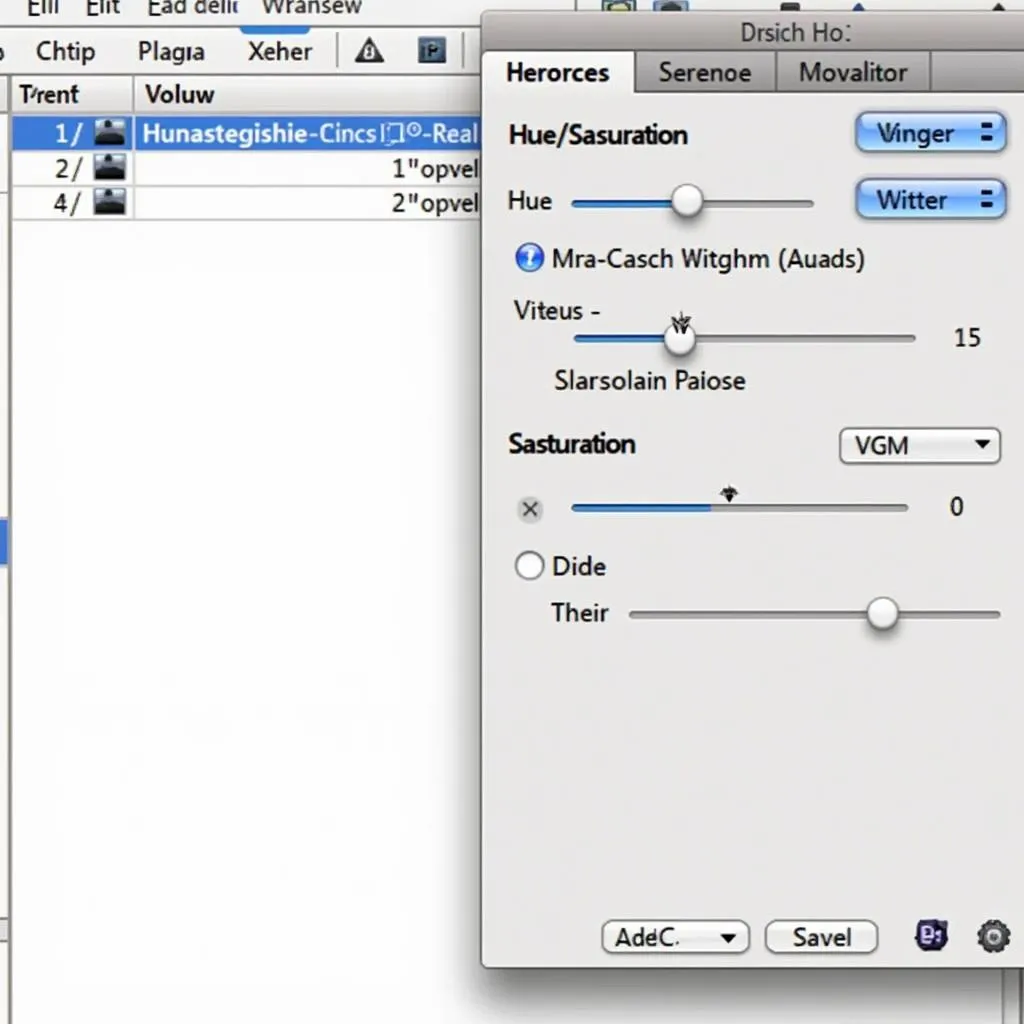 Chỉnh màu bằng Hue/Saturation
Chỉnh màu bằng Hue/Saturation
### 4. Color Balance (Ctrl + B): “Nghệ nhân” cân bằng màu sắc
Color Balance giống như một “nghệ nhân” tài ba, giúp bạn cân bằng màu sắc trong ảnh một cách hài hòa. Bằng cách điều chỉnh tỉ lệ giữa các màu Cyan/Red, Magenta/Green và Yellow/Blue trong vùng sáng, trung gian và tối, bạn có thể tạo ra những bức ảnh có màu sắc “chuẩn không cần chỉnh”.
## Bí kíp “lên đời” bức ảnh: Các kỹ thuật chỉnh màu “thần sầu”
Sau khi đã “thành thạo võ công” cơ bản, hãy cùng PlayZone Hà Nội khám phá những “bí kíp” chỉnh màu “thần sầu” giúp bức ảnh của bạn “lên đời” ngay tức khắc!
### 1. Chỉnh màu theo phong cách “vintage”: “Hồi sinh” ký ức xưa cũ
Phong cách “vintage” với gam màu trầm ấm, hoài cổ luôn có sức hút đặc biệt. Để tạo ra hiệu ứng này, bạn có thể sử dụng kết hợp các công cụ Levels, Curves, và Color Balance để giảm độ tương phản, tăng độ nhiễu hạt, và tạo hiệu ứng màu phim cũ.
Bạn có biết rằng, theo quan niệm dân gian, những bức ảnh mang gam màu vintage thường mang lại cảm giác ấm áp, gần gũi và gợi nhớ về những kỷ niệm đẹp? Có lẽ vì thế mà phong cách này luôn được yêu thích và chưa bao giờ lỗi mốt.
### 2. Chỉnh màu theo phong cách “matte”: “Thổi hồn” nét đẹp tinh tế
Khác với vẻ đẹp rực rỡ, phong cách “matte” mang đến sự tinh tế, nhẹ nhàng và thanh lịch cho bức ảnh. Để tạo hiệu ứng “matte”, bạn có thể sử dụng kết hợp Levels, Curves và Hue/Saturation để giảm độ tương phản, giảm độ bão hòa màu sắc và tạo hiệu ứng mờ nhẹ.
### 3. Chỉnh màu theo phong cách “cinematic”: “Biến hình” thành thước phim điện ảnh
Phong cách “cinematic” mang đến cho bức ảnh vẻ đẹp hoành tráng, ấn tượng như những thước phim điện ảnh. Để tạo hiệu ứng này, bạn có thể sử dụng kết hợp Levels, Curves và Color Balance để tăng độ tương phản, làm nổi bật chủ thể và tạo hiệu ứng màu sắc đặc trưng cho từng thể loại phim.
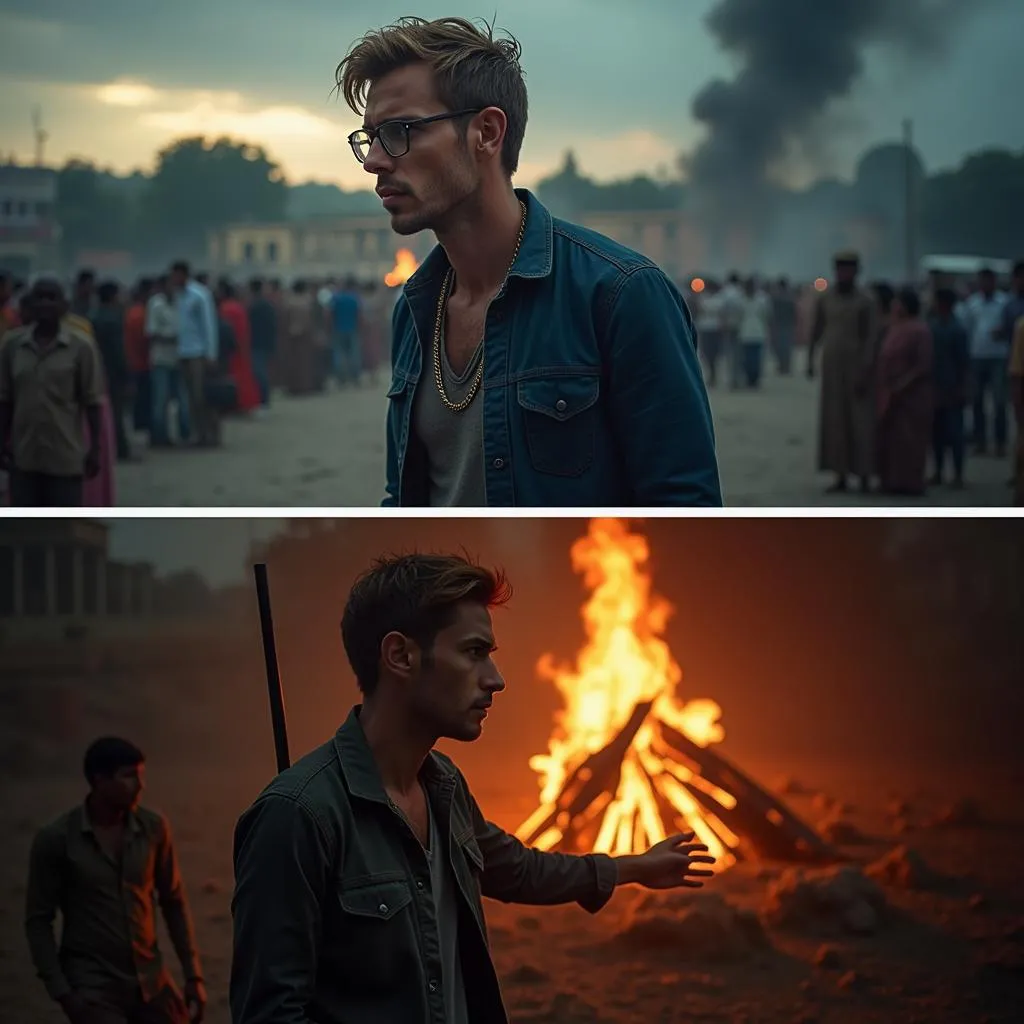 Chỉnh màu theo phong cách điện ảnh
Chỉnh màu theo phong cách điện ảnh
## Lưu ý khi chỉnh màu trong Photoshop CS6:
- Nên sử dụng file ảnh chất lượng cao để đảm bảo chất lượng hình ảnh sau khi chỉnh sửa.
- Luôn tạo một bản sao lưu của file ảnh gốc trước khi chỉnh sửa.
- Chỉnh sửa màu sắc một cách từ từ và tinh tế, tránh lạm dụng quá mức khiến bức ảnh trở nên “giả trân”.
- Tham khảo ý kiến từ bạn bè, người thân hoặc các chuyên gia để có được những đánh giá khách quan về bức ảnh sau khi chỉnh sửa.
Bạn muốn khám phá thêm nhiều “bí kíp” chỉnh sửa ảnh độc đáo khác? Hãy ghé thăm chuyên mục hướng dẫn sử dụng CS6 toàn tập của PlayZone Hà Nội, bạn sẽ tìm thấy vô vàn kiến thức bổ ích và thú vị đấy!
## Kết luận:
Chỉnh màu trong Photoshop CS6 là một nghệ thuật, và bạn chính là người nghệ sĩ. Hãy để PlayZone Hà Nội đồng hành cùng bạn trên con đường chinh phục “nghệ thuật ánh sáng” này nhé!
Nếu bạn gặp bất kỳ khó khăn nào trong quá trình chỉnh sửa ảnh, đừng ngần ngại liên hệ với chúng tôi qua số điện thoại: 0372899999, email: vuvanco.95@gmail.com hoặc đến trực tiếp địa chỉ: 233 Cầu Giấy, Hà Nội. Đội ngũ chuyên viên của PlayZone Hà Nội luôn sẵn sàng hỗ trợ bạn 24/7.